Bagaimana cara menyembunyikan file dan membuat file agar isi file tidak dirubah orang lain?
Beberapa orang memiliki file dan folder yang tidak ingin dibuka oleh orang lain karena hal itu bersifat pribadi. Jika tidak disembunyikan, kemungkinan akan bisa dicari dengan bantuan mesin pencari di File Explorer asalkan tau nama file yang ingin dilihat.
Nah, kali ini penulis akan membahas tentang cara-cara menyembunyikan file dan folder di Windows 10. Baiklah, mari kita mulai pembahasan lengkapnya.

Cara Menyembunyikan File dan Folder dengan Cepat
Cara pertama ini cukup mudah. Tidak ada perbedaan yang besar antara cara hidden folders dan file yang terlihat di sini sehingga saya jadikan satu.
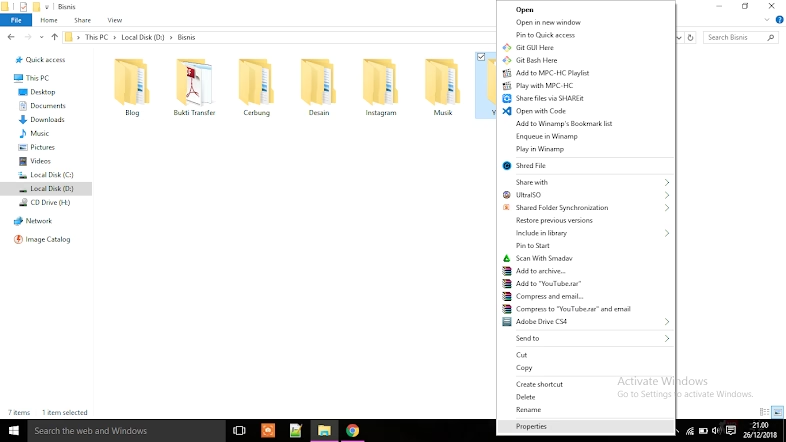
Pertama-tama klik kanan pada folder atau file yang hendak di sembunyikan (kamu bisa pilih lebih dari satu), lalu klik Properties.
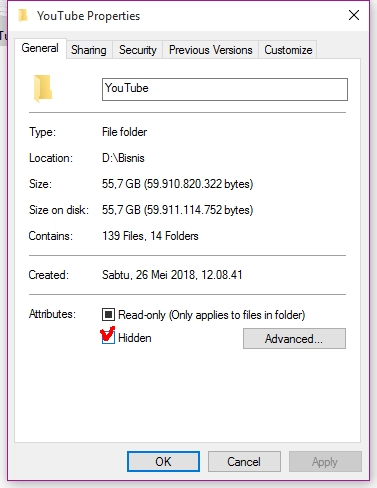
Setelah itu akan muncul jendela seperti gambar di atas, centang checkbox Hidden lalu klik OK.
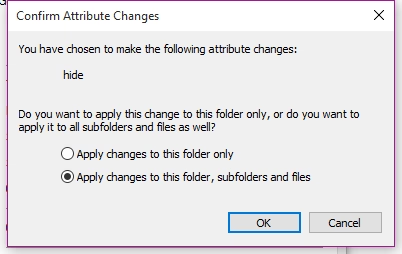
Jika yang akan disembunyikan adalah folder, jendela di atas akan muncul.
Pilih “Apply changes to this folder only” jika kamu hanya ingin menyembunyikan folder itu saja dan file maupun subfolder yang ada di dalamnya tidak disembunyikan (bisa ditemukan bila dicari menggunakan File Explorer).
Pilih “Apply changes to this folder, subfolders and files” jika ingin menyembunyikan semua yang ada di folder itu. Nah, apabila langkah di atas terlalu panjang, kamu bisa melakukannya dengan lebih cepat satu langkah.

Pilih folder atau file yang hendak kamu sembunyikan (bisa lebih dari satu file ataupun folder), setelah itu klik “Hide selected items” dan akan langsung muncul jendela konfirmasi jika yang kamu sembunyikan adalah folder. Sama seperti di atas.
Untuk menampilkan dan menyembunyikan file yang sudah disembunyikan, caranya cukup mudah. Tinggal klik arah yang ada di pojok kanan (di sebelah tanda tanya), klik view, lalu klik di checkbox Hidden items.

Lanjutkan membaca ke bagian ke dua tutorial ini. Saya akan beri contoh 1 file dan 1 folder yang hendak saya sembunyikan dengan cara berbeda.
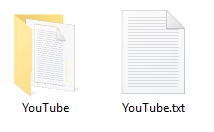
Cara Menyembunyikan File dengan Mudah
Nah. Langkah ini sedikit nyeleneh tapi banyak orang yang telah melakukannya dan berhasil menyembunyikan file yang berharga, yaitu dengan cara mengganti ekstensi filenya.

Pertama-tama pastikan bahwa file name extensions tampil. Lakukan cara menampilkan ekstensi file jika belum ada. Dalam contoh saya menggunakan file YouTube dengan ekstensi txt. Pada gambar di atas, nama filenya terlihat YouTube.txt.
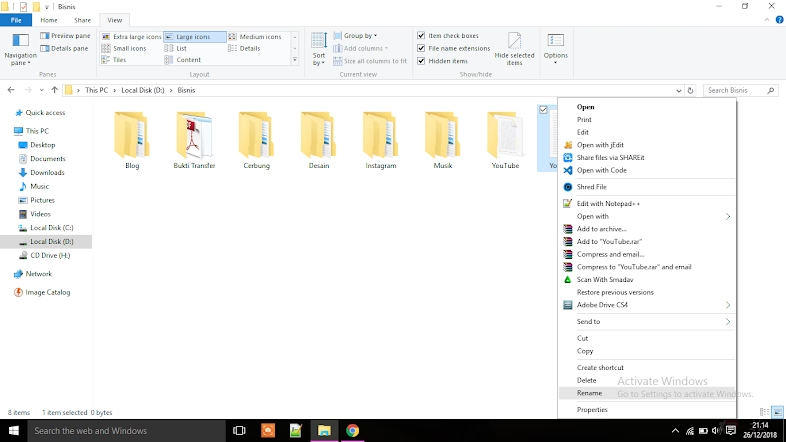
Setelah itu langsung klik kanan pada file, klik Rename. Gantilah ekstensi file yang terletak setelah titik, pada kasus ini saya mengganti txt dengan mp4. Langkah terakhir tekan tombol Enter pada keyboard.
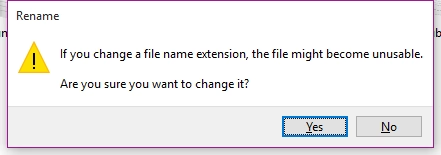
Ketika selesai menekan tombol Enter, jendela ini akan muncul jadi klik Yes. Mari kita lihat hasilnya.
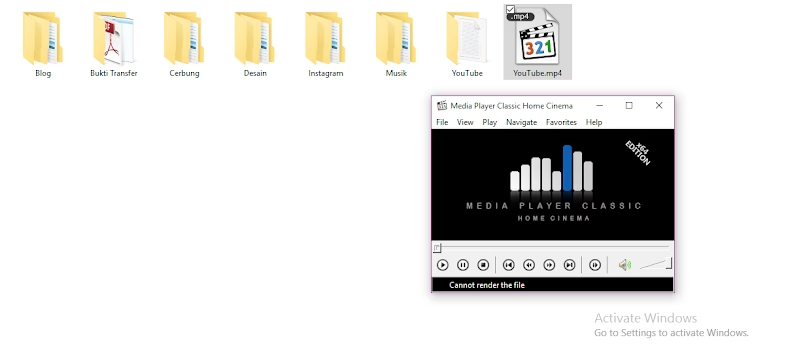
Hasilnya, sebuah file dengan nama YouTube.mp4 dan ketika dibuka file tersebut tidak dapat berjalan dengan normal karena pada dasarnya itu bukan file mp4 melainkan txt.
Cara Menyembunyikan Folder dengan Mudah
Lantas, apakah mengganti ekstensi juga bisa diterapkan untuk menyembunyikan folder?
Cara di atas tidak akan berhasil. Kita perlu menambah satu langkah untuk melakukan hal yang sama pada folder yaitu dengan memakai software pengompres folder. Jika di laptopmu belum terinstall software itu, download WinRar terlebih dahulu.
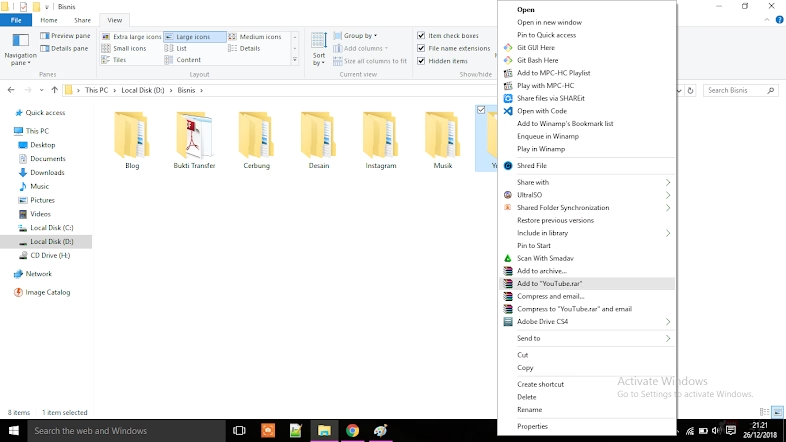
Klik kanan pada folder dan langsung klik Add to “YouTube.rar”.
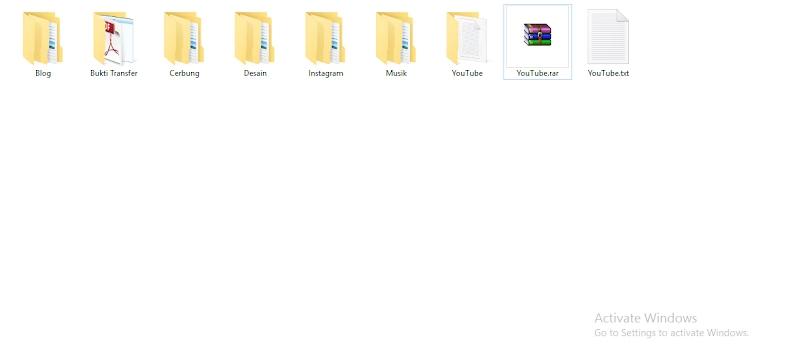
Setelah pengompresan selesai, akan tampil YouTube.rar, kamu boleh menghapus YouTube agar tidak ada jejak tertinggal. Untuk langkah selanjutnya sama dengan cara mengubah ekstensi file yang sudah dijelaskan di atas.
Selesai
Masing-masing cara menyembunyikan file ini memiliki celahnya sendiri jadi kamu perlu mempertimbangkannya terlebih dulu agar semakin aman. Penggantian ekstensi sangat beresiko tidak bisa dibuka apabila kamu lupa ekstensi asli dari file tersebut.
Dapatkan berita terbaru! Ikuti kami di Google News dan dapatkan kabar terupdate langsung di genggaman.